Vuoi creare una copia del CD musicale per portarlo con te senza preoccuparti di danneggiare il tuo originale?
Siamo qui per aiutarti con la nostra guida dedicata alla duplicazione di CD musicali. Nelle prossime right, ti spiegheremo quali programmi puoi utilizzare sia se stai utilizzando un sistema Windows o macOS. Sarà necessario avere a disposizione un masterizzatore e un CD vuoto, ma niente di troppo complicato.
Siete pronti a mettervi all’opera? Posizionatevi comodamente, dedicate qualche minuto a voi stessi e seguite attentamente le nostre istruzioni. Speriamo che alla fine siate soddisfatti dei risultati ottenuti e possiate godervi la vostra musica in viaggio. Buona fortuna!
Table of Contents
Duplicare CD Audio su Windows
Se possiedi un sistema operativo Windows e desideri un programma per duplicare CD audio, sei nel posto giusto. In questo articolo, esploreremo alcune soluzioni che ti permetteranno di creare CD musicali con il tuo PC con Windows.
Windows Media Player
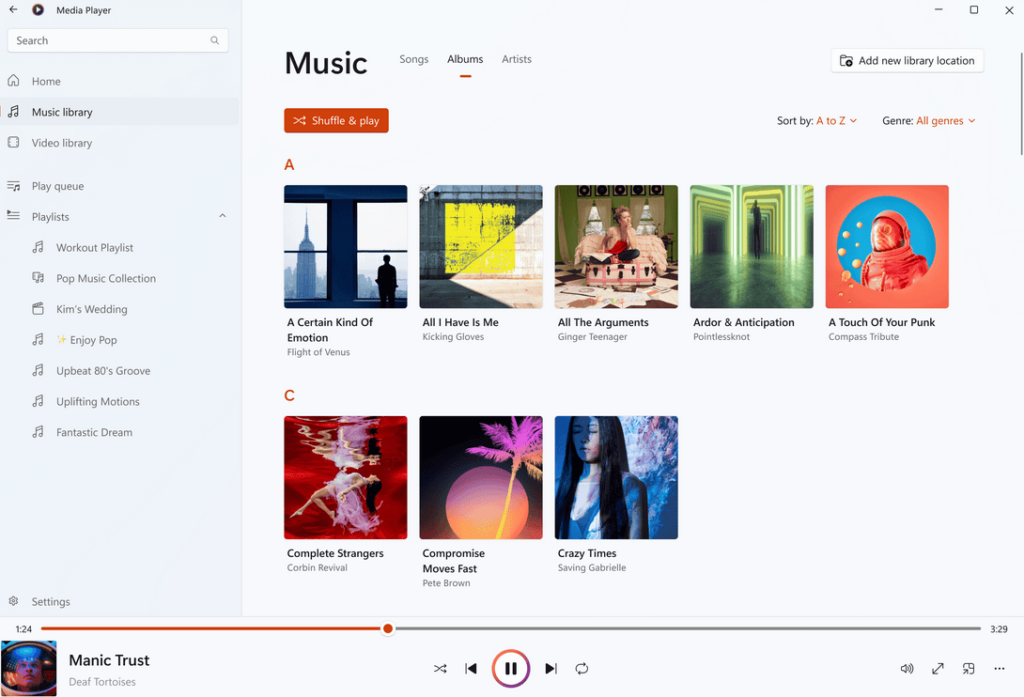
Uno dei programmi per duplicare CD audio con Windows è Windows Media Player. Questa applicazione è predefinita e gratuita, inclusa di default nei sistemi operativi Microsoft. Potresti non esserne a conoscenza, ma Windows Media Player può svolgere questa funzione in modo efficiente.
Ecco come utilizzarlo:
Inserisci un CD vuoto nel masterizzatore del tuo computer.
Avvia Windows Media Player, facendo clic sul pulsante Start nella barra delle applicazioni e selezionando il collegamento appropriato nel menu Start.
Nella finestra di Windows Media Player, vai alla scheda “Masterizza” in alto a destra.
Aggiungi le canzoni che desideri masterizzare facendo clic sulle sezioni “Musica” o “Altri file multimediali” e trascinandole nella lista di masterizzazione.
Se i tuoi file musicali non sono presenti nelle raccolte multimediali, spostali nelle cartelle pertinenti del tuo sistema Windows in anticipo.
Clicca su “Opzioni di masterizzazione” (l’opzione con un riquadro con un segno di spunta) e seleziona “CD audio” come formato.
Fai clic nuovamente su “Opzioni di masterizzazione”, poi su “Altre impostazioni di masterizzazione” per definire la velocità di masterizzazione.
Infine, fai clic su “OK” e poi su “Avvia masterizzazione” in alto a destra.
Un vantaggio interessante è che Windows Media Player può essere utilizzato anche per duplicare CD audio in formato MP3. Per farlo, segui gli stessi passaggi sopra descritti, ma lascia attiva l’opzione “CD o DVD dati” quando scegli il formato iniziale.
CDBurnerXP – Programma Gratuito per Masterizzare CD Audio
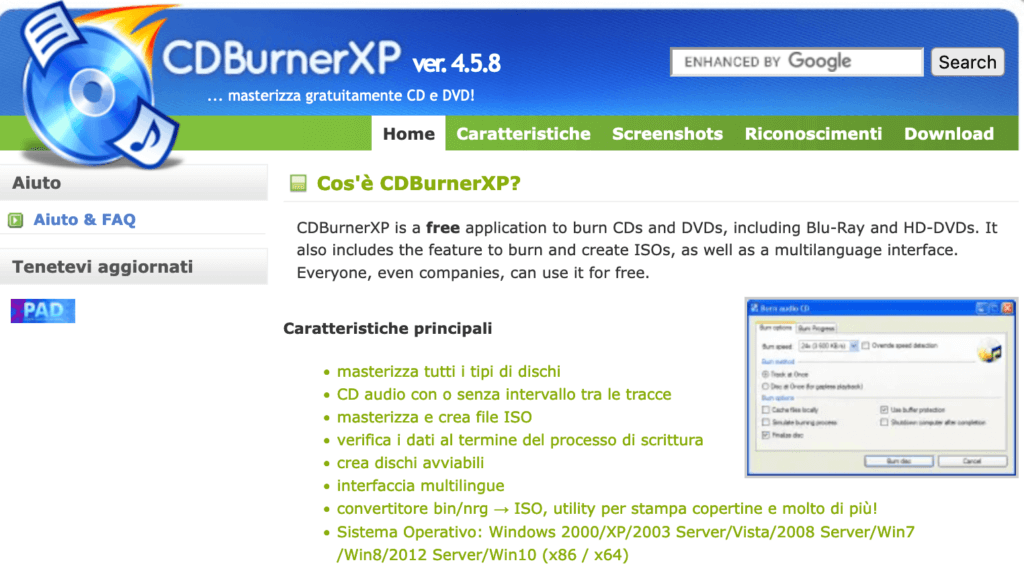
CDBurnerXP è una soluzione eccezionale per duplicare CD audio, e non lasciarti ingannare dal nome; funziona su qualsiasi versione di Windows. Oltre alla duplicazione di CD audio, questo software consente la creazione di CD e DVD dati, nonché DVD video, tutto in modo estremamente semplice e intuitivo. È completamente gratuito e disponibile anche in una versione portatile, senza necessità di installazione.
Come Scaricare CDBurnerXP Versione Portatile
Per ottenere CDBurnerXP in versione portatile, visita il sito web ufficiale e clicca sul link “Più opzioni download”. Nella tabella che appare, seleziona la versione adatta al tuo sistema operativo Windows, sia a 32 bit (compatibile con x64) sia a 64 bit.
Una volta completato il download, estrai l’archivio ZIP in una cartella a tua scelta. Avvia il file “cdbxpp.exe” al suo interno e, quando ti viene chiesto, conferma l’utilizzo dell’italiano come lingua dell’interfaccia.
Duplicare CD Audio con CDBurnerXP
Ora sei pronto per masterizzare i tuoi CD audio. Assicurati di avere un disco vuoto nel tuo masterizzatore e, una volta aperta la schermata principale di CDBurnerXP, seleziona “Disco Audio”.
Naviga per trovare i file audio che desideri scrivere su disco utilizzando il file manager nella parte superiore della finestra del programma e trascinali nella parte inferiore a destra.
Dopo aver seguito questi passaggi, fai clic sul pulsante “Masterizza” al centro. Nella finestra successiva, regola le impostazioni di velocità di scrittura utilizzando il menu a discesa appropriato e premi il pulsante “Masterizza”.
Creare un Disco con File MP3
Se desideri creare un disco con file MP3, seleziona “Disco Dati” nella schermata principale di CDBurnerXP e segui gli stessi passaggi indicati in precedenza.
Con CDBurnerXP, hai a disposizione uno strumento gratuito e potente per masterizzare CD audio e altro ancora. La sua interfaccia intuitiva e le numerose funzionalità lo rendono una scelta eccellente per tutti i tuoi bisogni di masterizzazione.
Altri Programmi per Duplicare CD Audio su Windows

Se fino a questo punto non hai ancora trovato la soluzione perfetta per duplicare CD audio su Window, non preoccuparti, ci sono altre opzioni da considerare.
Express Burn Disc Burning Software: è un’applicazione gratuita che ti consente di duplicare CD audio, video CD, CD di dati, DVD e Blu-ray. Questo software offre anche la possibilità di creare copie di backup di dischi, creare immagini di dischi e normalizzare l’audio dei file MP3. Una versione a pagamento è disponibile per sbloccare funzionalità extra.
Ashampoo Burning Studio: Questo programma di duplicazione offre un’interfaccia intuitiva e una vasta gamma di funzionalità, compresi CD audio, DVD video e backup. La versione di base è gratuita, ma c’è anche una versione a pagamento con funzionalità avanzate.
ImgBurn: ImgBurn è noto per la sua semplicità ed è ideale per duplicare CD audio. È gratuito e offre una vasta compatibilità con diversi formati di file.
Nero Burning ROM: è una delle suite di masterizzazione più iconiche disponibili per i sistemi Windows. Questa potente applicazione offre una vasta gamma di strumenti e funzionalità per la creazione di diversi tipi di supporti. Mentre la versione completa è a pagamento, è disponibile una versione di prova gratuita che funziona senza limitazioni per 14 giorni. Per ulteriori dettagli su come utilizzare Nero per duplicare un CD, consulta la nostra guida dedicata.
BurnAware: è un eccellente programma per duplicare CD audio da file MP3 e supporta anche altri formati audio, tra cui WAV. Questo software consente di creare dischi musicali da una vasta gamma di formati audio e offre funzionalità per masterizzare CD audio, DVD video, CD di dati e persino dischi auto-avvianti. La versione base è gratuita, ma ci sono due versioni a pagamento che offrono funzionalità aggiuntive.
Con queste opzioni aggiuntive, hai una varietà di scelte per dupliace CD audio su Windows. Scegli quella che meglio si adatta alle tue esigenze e inizia a creare i tuoi CD musicali in modo semplice ed efficiente.
Duplicare CD Audio su macOS
Se sei un felice possessore di un Mac e desideri un programma per duplicare CD audio, sei nel posto giusto. In questo articolo, ti presenteremo alcune delle migliori soluzioni per macOS che ti consentiranno di creare CD musicali con facilità.
iTunes/Musica
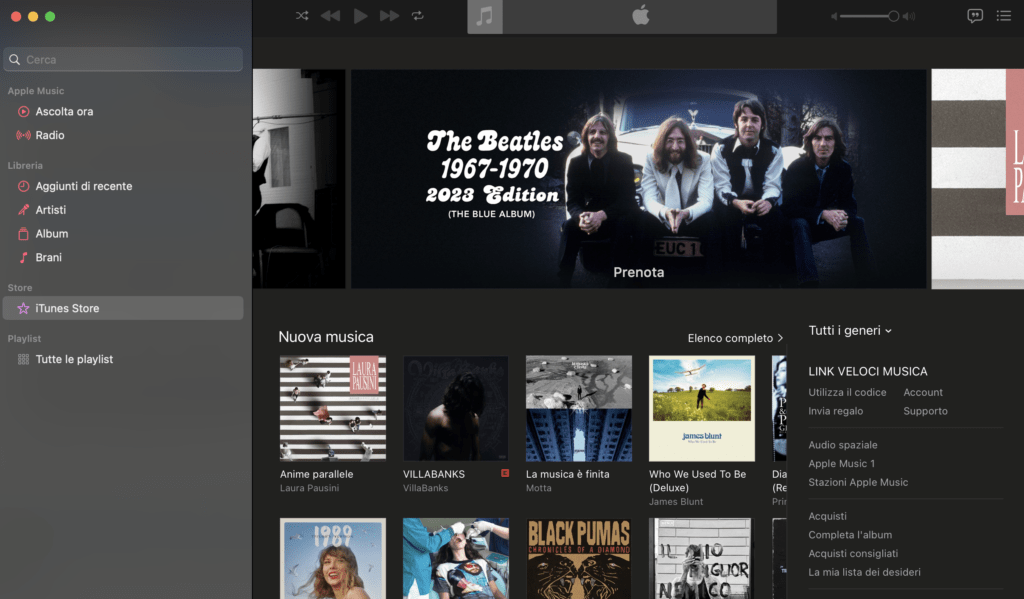
Se stai utilizzando macOS 10.14 Mojave o versioni precedenti, iTunes è una scelta eccellente per duplicare CD audio. Se invece hai macOS 10.15 Catalina o versioni successive, puoi utilizzare l’app Musica. Entrambi questi software sono sviluppati da Apple e sono completamente gratuiti per macOS.
Oltre a gestire la tua libreria musicale, consentono di duplicare CD audio in modo semplice.
Come Usare iTunes o Musica per duplicare CD Audio:
Inserisci un CD vuoto nel masterizzatore del tuo Mac.
Apri iTunes o Musica, a seconda della versione del tuo sistema operativo.
Crea una nuova playlist e aggiungi i brani musicali che desideri masterizzare.
Seleziona la playlist e scegli l’opzione “Masterizza playlist su disco” dal menu contestuale.
Imposta le opzioni di masterizzazione, come il formato del disco e la velocità.
Clicca su “Masterizza” per iniziare il processo.
Se desideri masterizzare CD con file MP3, assicurati di selezionare l’opzione “CD MP3” nelle impostazioni di masterizzazione.
Burn
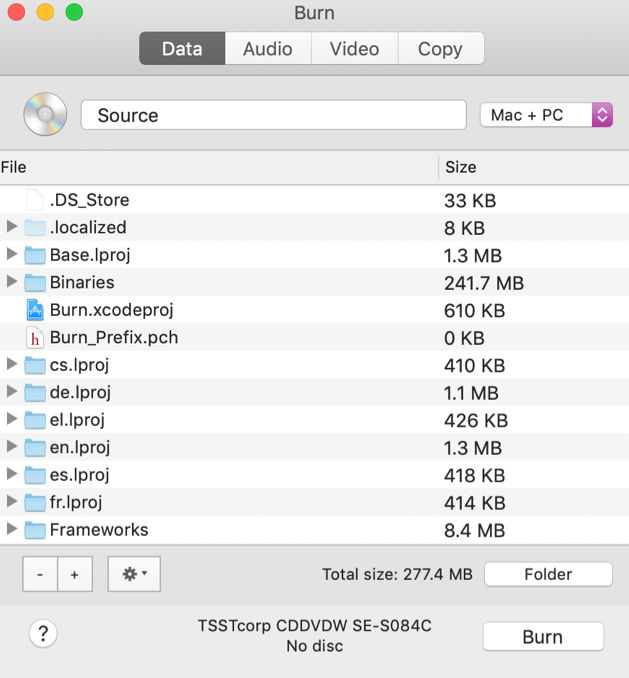
Se sei un utente Mac alla ricerca di un software gratuito per duplicare CD audio, dovresti dare un’occhiata a Burn. Burn è un software gratuito e consente di duplicare CD audio, dischi dati, DVD video e persino di effettuare copie di supporti esistenti.
Come Scaricare e Utilizzare Burn su Mac:
Visita il sito ufficiale di Burn e fai clic sul link “Download Burn” nella parte inferiore a destra.
Una volta completato il download, apri il file DMG ottenuto.
Trascina l’icona di Burn nella cartella “Applicazioni” di macOS.
Fai clic destro sull’icona di Burn e seleziona “Apri” dal menu che compare. Questo bypasserà le restrizioni di sicurezza di Apple per gli sviluppatori non certificati. Questa operazione è necessaria solo al primo avvio del software.
Una volta aperto Burn, seleziona la scheda “Audio”.
Imposta “CD audio” dal menu a tendina in alto a destra.
Trascina tutte le canzoni che desideri masterizzare nella sezione apposita.
Dopo aver completato questa operazione, fai clic sul pulsante “Masterizza”.
Imposta una velocità di scrittura bassa dall’apposito menu a tendina e premi nuovamente “Masterizza” per avviare la creazione del tuo CD.
Con Burn, hai un’applicazione gratuita e affidabile per duplicare CD audio su Mac. Sia che tu voglia creare CD musicali personalizzati o copiare i tuoi supporti esistenti, Burn è un’ottima scelta. Inizia a condividere la tua musica preferita in CD con amici e familiari.
Altri Programmi per duplicare CD Audio su MacBook
Se sei un felice possessore di un MacBook e cerchi alternative per creare dischetti audio, hai a disposizione diverse opzioni che ti consentiranno di raggiungere il tuo obiettivo. In questa sezione, ti presenteremo alcuni programmi per macOS che possono essere una scelta eccellente. Siamo certi che troverai l’opzione migliore per le tue esigenze.
Toast Titanium è una delle suite di masterizzazione più complete per macOS. Questo software a pagamento offre un’ampia gamma di funzionalità, compresa la masterizzazione di CD audio. Tuttavia, è disponibile una versione di prova gratuita che ti consente di sperimentarne tutte le potenzialità per 30 giorni.
Express Burn è un altro valido software con cui puoi masterizzare CD e DVD su Mac in modo semplice e veloce. Grazie alle sue caratteristiche, è anche un ottimo programma per masterizzare CD audio MP3 gratis in italiano. La versione base è gratuita, ma esiste anche un’edizione Plus a pagamento con prezzi a partire da 40$, che offre funzionalità aggiuntive.
SimplyBurns è un ottimo programma open source specifico per macOS che ti consente di masterizzare CD audio da file MP3 a WMA e altro ancora. Anche se non è più in sviluppo da un po’ di tempo, è ancora un software funzionante e apprezzato da molti.
Inizia a duplicare i tuoi CD audio su MacBook con facilità!
